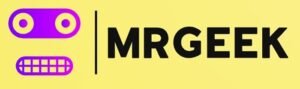Las laptops gaming son herramientas potentes que permiten disfrutar de una experiencia de juego inmersiva y de alto rendimiento. Sin embargo, al igual que cualquier tecnología avanzada, pueden presentar ciertos problemas que afectan su funcionamiento. Ya sea que experimentes un rendimiento deficiente, problemas de temperatura o fallos en la batería, es fundamental saber cómo abordar estas dificultades para maximizar tu experiencia de juego. En este artículo, te proporcionaremos soluciones efectivas para los problemas más comunes que enfrentan los usuarios de laptops gaming. Al final, no solo tendrás las herramientas para resolver estos inconvenientes, sino que también descubrirás cómo MrGeek.es puede ser tu aliado en el proceso, ofreciéndote productos y guías que te ayudarán a optimizar tu equipo y mejorar tu set up.
Imagina estar en medio de una intensa partida, y de repente tu laptop empieza a fallar. La frustración puede ser abrumadora, pero no te preocupes, aquí te enseñaremos a diagnosticar y solucionar esos problemas antes de que arruinen tu experiencia. Hablaremos sobre el rendimiento lento, los problemas de sobrecalentamiento, las fallas en la batería, y cómo mantener tu laptop en óptimas condiciones. Además, exploraremos cómo los productos de MrGeek.es pueden ayudarte a prevenir y solucionar estos problemas, asegurando que tu laptop siempre esté lista para la acción. Prepárate para convertirte en un experto en el mantenimiento y solución de problemas de tu laptop gaming.
Rendimiento lento: causas y soluciones
Uno de los problemas más comunes que enfrentan los usuarios de laptops gaming es el rendimiento lento. Este problema puede ser causado por diversos factores, entre ellos, la acumulación de archivos innecesarios, software desactualizado o la falta de recursos del sistema. A continuación, te presentamos algunas causas y soluciones efectivas para mejorar el rendimiento de tu laptop gaming.
1. Limpieza y optimización del sistema
La acumulación de archivos temporales, cachés de aplicaciones y programas innecesarios puede ralentizar tu laptop. Para resolver esto, realiza una limpieza regular del sistema. Puedes utilizar herramientas como CCleaner o el limpiador de disco integrado en Windows. Esto eliminará archivos innecesarios y liberará espacio en el disco duro, lo que puede mejorar la velocidad.
- Desinstala programas que no utilizas.
- Utiliza el limpiador de disco para eliminar archivos temporales.
- Revisa y elimina archivos grandes que no necesites.
Además, considera desfragmentar tu disco duro si no tienes un SSD. La desfragmentación reorganiza los datos, lo que puede mejorar el acceso a los archivos y, por lo tanto, el rendimiento general.
2. Actualización de controladores y software
Los controladores desactualizados pueden causar problemas de rendimiento significativos. Asegúrate de que todos los controladores de tu hardware, especialmente la tarjeta gráfica, estén actualizados. Visita el sitio web del fabricante de tu laptop o de la tarjeta gráfica para descargar las versiones más recientes. Esto no solo mejorará el rendimiento, sino que también puede resolver problemas de compatibilidad con los últimos juegos.
- Visita el sitio web del fabricante para controladores actualizados.
- Considera utilizar software de actualización automática de controladores.
- Revisa regularmente si hay actualizaciones disponibles.
3. Mejora del hardware
Si después de realizar las optimizaciones anteriores, tu laptop sigue teniendo un rendimiento lento, puede ser momento de considerar una mejora de hardware. Aumentar la memoria RAM o cambiar a un disco SSD puede marcar una diferencia significativa en la velocidad de tu laptop. Estos componentes son relativamente fáciles de instalar y pueden proporcionar un impulso considerable al rendimiento general.
- Considera aumentar la RAM si tienes menos de 16 GB.
- Cambiar un HDD por un SSD puede mejorar la velocidad drásticamente.
- Consulta el manual de tu laptop para saber qué componentes son actualizables.
Problemas de sobrecalentamiento: identificación y solución
El sobrecalentamiento es otro problema frecuente en las laptops gaming, especialmente durante sesiones de juego intensivas. El calor excesivo no solo puede afectar el rendimiento, sino que también puede dañar permanentemente el hardware. Aquí te mostramos cómo identificar y solucionar problemas de sobrecalentamiento.
1. Limpieza del sistema de refrigeración
Con el tiempo, el polvo y la suciedad pueden acumularse en las rejillas de ventilación y en los ventiladores, obstruyendo el flujo de aire y provocando un aumento de temperatura. Para evitar esto, es crucial mantener el sistema de refrigeración limpio. Puedes utilizar aire comprimido para limpiar las rejillas de ventilación y los ventiladores.
- Apaga la laptop y desconéctala antes de limpiar.
- Utiliza aire comprimido para eliminar el polvo.
- Considera abrir la laptop para una limpieza más profunda si te sientes cómodo haciéndolo.
2. Uso de bases refrigeradoras
Las bases refrigeradoras son una excelente inversión para mantener tu laptop gaming a una temperatura adecuada. Estas bases están diseñadas para mejorar el flujo de aire y ayudar a disipar el calor. Al elegir una base refrigeradora, busca una que tenga ventiladores potentes y un diseño ergonómico que permita un mejor uso durante largas horas de juego.
- Elige una base refrigeradora con múltiples ventiladores.
- Asegúrate de que sea compatible con el tamaño de tu laptop.
- Verifica las opiniones de otros usuarios sobre la efectividad de la base.
3. Monitoreo de temperaturas
Utiliza software de monitoreo para controlar la temperatura de tu CPU y GPU mientras juegas. Programas como HWMonitor o MSI Afterburner son excelentes opciones. Si notas que las temperaturas superan los límites recomendados, considera reducir la carga gráfica ajustando la configuración del juego o haciendo pausas regulares.
- Instala software de monitoreo para temperaturas.
- Realiza ajustes en la configuración del juego si es necesario.
- Incorpora pausas para permitir que la laptop se enfríe.
Fallas en la batería: cómo diagnosticarlas y resolverlas
Las baterías de las laptops gaming pueden presentar problemas a medida que envejecen o por el uso incorrecto. Un rendimiento deficiente de la batería puede interrumpir tus sesiones de juego y limitar la portabilidad de tu laptop. A continuación, te mostramos cómo diagnosticar y resolver estos problemas.
1. Diagnóstico de la salud de la batería
La mayoría de las laptops modernas tienen herramientas integradas para verificar el estado de la batería. En Windows, puedes generar un informe de batería usando el símbolo del sistema. Esto te dará información sobre la capacidad de la batería y su estado de salud. Si la capacidad de carga es significativamente menor que la original, es posible que necesites sustituirla.
- Genera un informe de batería a través del símbolo del sistema.
- Revisa la capacidad de carga actual versus la original.
- Considera cambiar la batería si su salud es baja.
2. Cuidado de la batería
Para maximizar la vida útil de tu batería, asegúrate de seguir algunas prácticas recomendadas. Evita dejar la laptop conectada todo el tiempo, ya que esto puede causar un desgaste más rápido. También es aconsejable no dejar que la batería se agote completamente antes de cargarla, ya que las descargas profundas pueden reducir su vida útil.
- Evita mantener la laptop siempre conectada a la corriente.
- Realiza cargas parciales en lugar de descargas completas.
- Almacena la batería en un lugar fresco si no la vas a usar por un tiempo prolongado.
3. Reemplazo de la batería
Si después de diagnosticar y cuidar tu batería, sigue teniendo problemas, puede ser el momento de considerar un reemplazo. Busca una batería original o de alta calidad que sea compatible con tu modelo. En MrGeek.es, puedes encontrar una variedad de baterías y otros componentes que se adaptan a tus necesidades, asegurando un rendimiento óptimo.
- Compra una batería original para asegurar calidad y compatibilidad.
- Consulta el manual de la laptop para conocer el modelo correcto.
- Realiza el reemplazo siguiendo las instrucciones adecuadas o busca asistencia profesional si no te sientes cómodo haciéndolo.
Cómo solucionar problemas comunes en laptops gaming
Ahora que has aprendido a identificar y resolver algunos de los problemas más comunes que pueden afectar a tu laptop gaming, es el momento de poner en práctica estos consejos. Recuerda que el mantenimiento regular y la atención a los detalles pueden prevenir muchos de estos problemas antes de que se conviertan en inconvenientes mayores.
Si te encuentras en la búsqueda de soluciones adicionales o productos específicos para mejorar tu experiencia de juego, no dudes en visitar MrGeek.es. Nuestra tienda online ofrece una amplia gama de productos optimizados para gamers, desde laptops y monitores hasta teclados mecánicos y accesorios de última generación. Aumenta tu set up y optimiza tu rendimiento en el juego con nosotros. Regístrate hoy mismo y descubre las ofertas que tenemos para ti en MrGeek.es.
Preguntas frecuentes
¿Qué hacer si mi laptop gaming se apaga repentinamente?
Esto puede ser un signo de sobrecalentamiento o un problema con la batería. Revisa las temperaturas y asegúrate de que los ventiladores estén funcionando correctamente.
¿Cómo puedo mejorar la duración de la batería de mi laptop gaming?
Evita el uso intensivo de gráficos, ajusta el brillo y utiliza el modo de ahorro de energía cuando sea posible.
¿Es recomendable jugar mientras la laptop está conectada a la corriente?
Es recomendable hacerlo, pero asegúrate de no dejarla conectada constantemente para evitar el desgaste prematuro de la batería.
¿Cuándo debo considerar reemplazar la batería de mi laptop gaming?
Si la capacidad de carga es significativamente menor que la original o si la laptop no enciende sin estar conectada, es hora de un reemplazo.
¿Dónde puedo encontrar asesoramiento sobre productos gaming?
En MrGeek.es, ofrecemos guías y comparativas de productos gaming para ayudarte a tomar decisiones informadas.